

슬로우 아재입니다 ^^
뜬금 없이 왜 갤럭시 S25 사용기가 왔을까요?
최근에 갤럭시 S25로 폰을 바꿨기 때문이죠.
(당연한 말인가?)
LG폰 쓰다가, 샤오미폰 쓰다가,
이번에 난생 처음 삼성폰으로 체인지 했습니다.
(샤오미 폰은 1년도 못쓰고 파손됐네요 ㅠㅠ)
그래서 구매하게 된 S25 (일반 모델)

요새 이녀석 가지고 노는 재미가 쏠쏠합니다 ㅎㅎ
재밌는 AI 기능이 많이 들었기 때문이죠.

너무 많이 들어있어서 전부 사용해보기가 힘들 정도로 많습니다.
그렇게 때문에, 블로그에 포스팅하면서 조금씩 배워보려고 합니다.
자, 오늘은 AI 기능중...
이미지 생성과 편집, 그리고 GIF변환과 촬영 기능을 알아보겠습니다.
그리기 어시스트 - 이미지 생성, 변환, 편집
갤럭시의 AI에 그리기 어시스트라는 메뉴가 있습니다.
오른쪽 사이드메뉴를 드래그하는 것으로 쉽게 진입이 가능하죠.
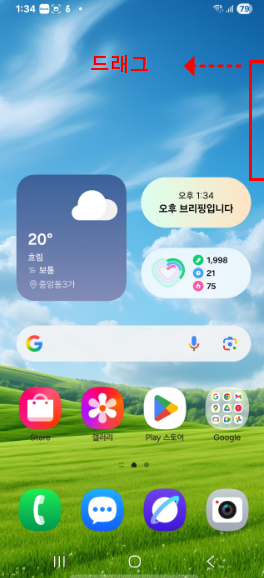

그러면 아래와 같이 메뉴가 뜹니다.
총 3개의 메뉴가 있죠.

가장 왼쪽부터
스케치 변환 / 이미지 스타일변경 / 텍스트로 이미지 생성
스케치 변환
스케치 변환부터 볼까요?
저는 소닉 비슷한 스케치를 했습니다.
참 못그렸죠 ^^;
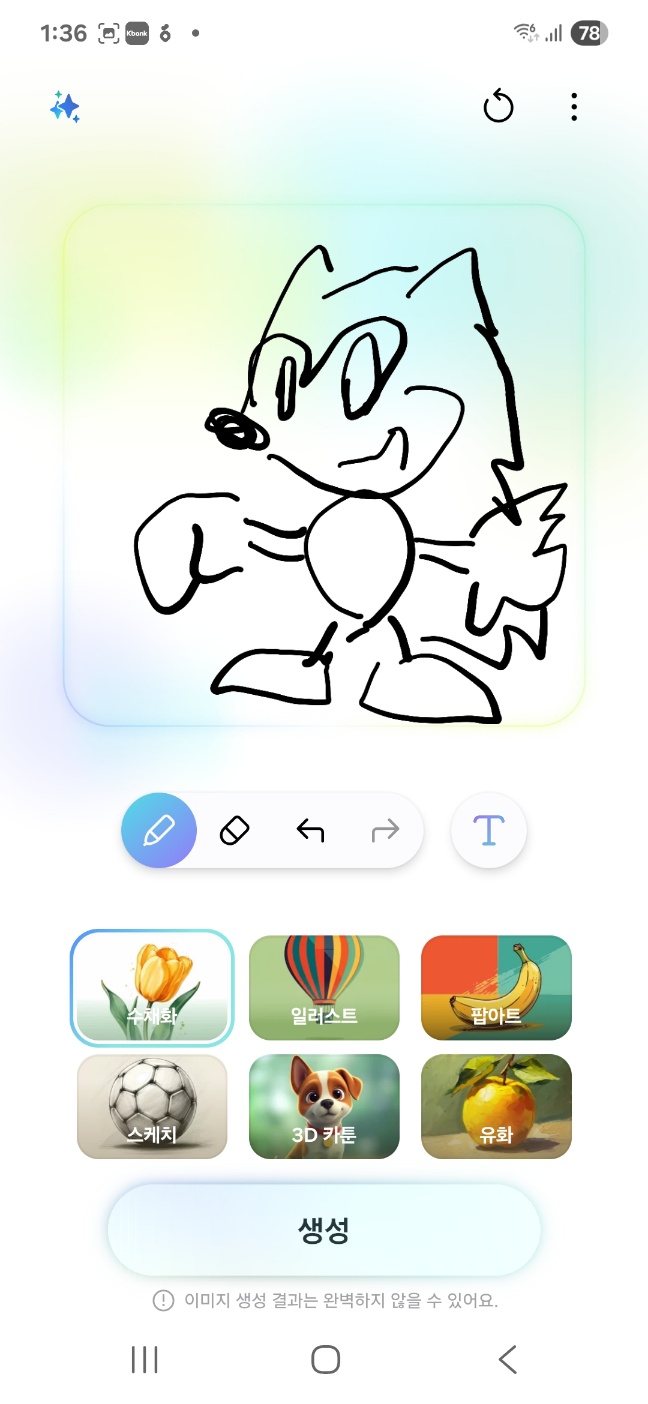
그리고 생성을 눌러주면
.
.
.
짜잔... 놀랍습니다.
저는 소닉 그려달라는 설명도 안했는데,
소닉 색상을 맞춰줬네요 ;;
(소닉은 우리 세대만 알라나요? ㅎㅎ)

그런데 손이 이상해서
수정을 요청했더니,
(Text 메뉴로 수정가능)
.
.
.
하하...
소닉은 오데가고 고슴도치가 왔네요^^
역시 기존 그림 유지는 ai 이미지 생성의 도전과제인 것 같습니다.

이미지 스타일 변경
이 기능은 내가 가지고 있는 이미지를 업로드 해서,
다양한 그림체로 나타내주는 기능입니다.
(그리기 어시스트의 가운데 버튼)
먼저 이미지를 업로드 하고,

스케치 선택 후 생성하면,
아래와 같이 멋들어지게 그려지네요.
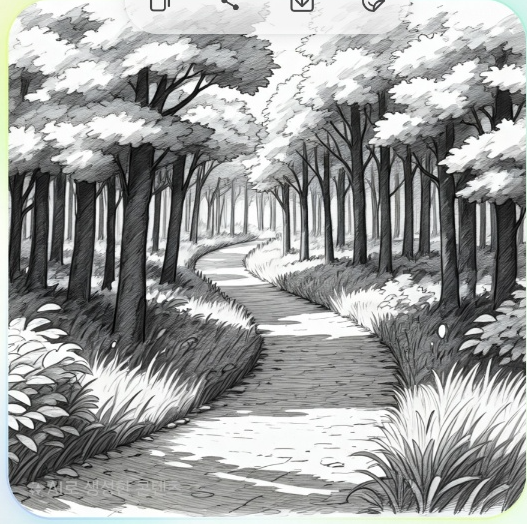
이건 수채화!!!

텍스트로 이미지 생성
이건 챗gpt나 제미나이에서 제공해주는 그런 기능입니다.
텍스트로 적어주면 인공지능이 그려주는 거죠.
놀랍네요.
스마트폰 자체에 이런 기능이 있다니.
해볼까요?
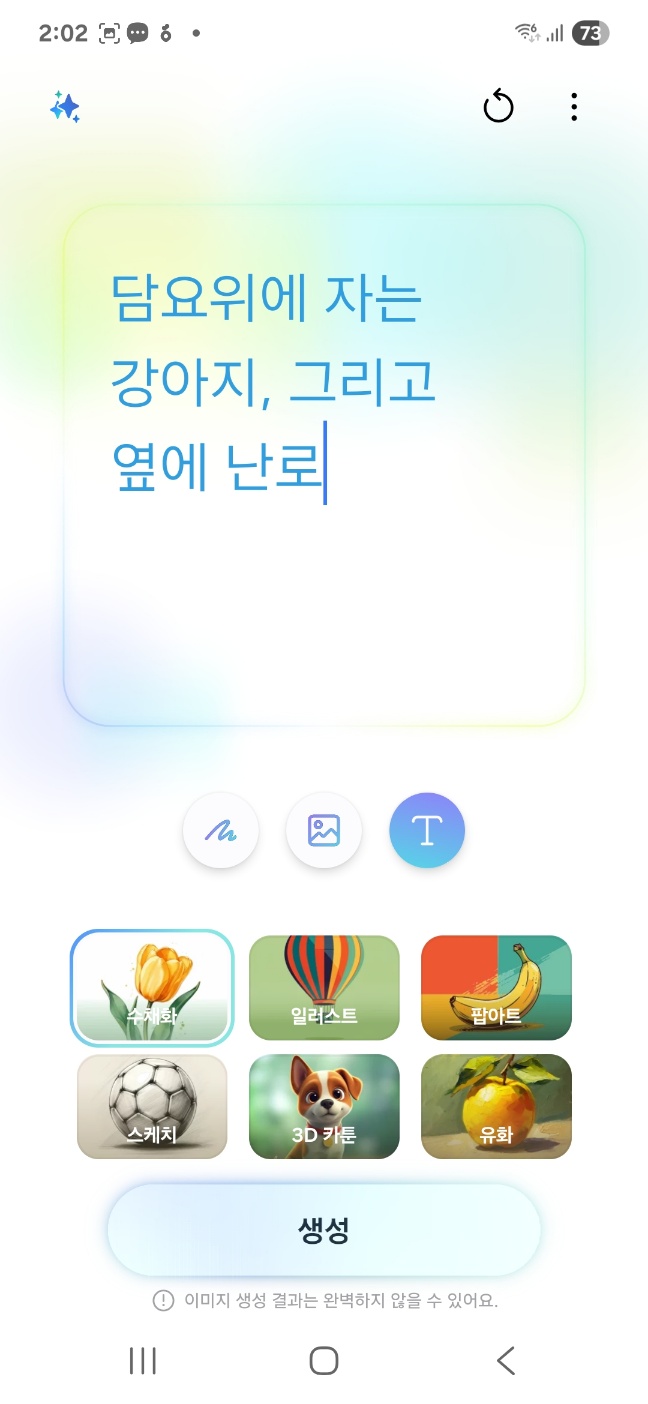
이렇게 입력하고,
수채화로 생성.

3D모드 추가생성

오류 없이 너무나 잘 그려줍니다^^
이건 제미나이나 챗 GPT 무료버전 처럼 제한이 없으니,
맘편히 생성이 가능하겠네요.
GIF 변환, GIF 촬영
저는 보통 GIF를 블로그에 올릴때,
ezgif 사이트에 들어가서 vedeo to gif로 변환을 합니다.
사무용 컴퓨터로 작업하려니 상당히 버벅거리는데요,
핸드폰 자체에 GIF 변환기능과 촬영 기능이 있다니 너무 좋았습니다.
살펴보실까요?
GIF 변환
갤러리에 가지고 있는 영상을 들어가서,
점 세개를 누르면 GIF 만들기가 나옵니다.
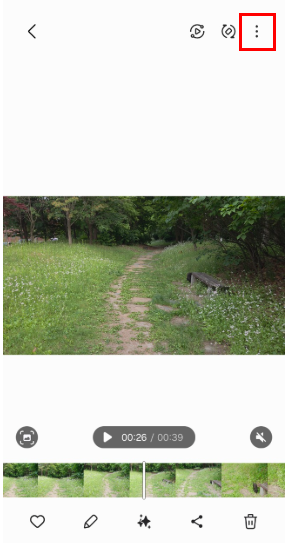
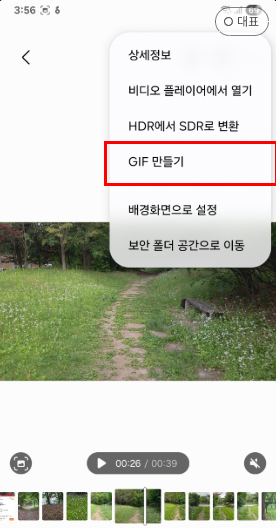
GIF 만들기로 들어가면,
만들 범위가 설정 가능합니다.

이 상태에서 만들기를 하면?
몇 초 안걸려서 손쉽게 만들어지네요.
굿굿.


GIF 촬영
GIF로 바로 촬영도 가능합니다 ㄷㄷ
이 기능을 사용하려면 먼저 설정해 둘 것이 있는데요.
설정에서 촬영 버튼 밀기로 들어가면,
기본 설정이 버스트 샷으로 되어있습니다.
※ 버스트 샷이란 아주 빠르게 여러장을 촬영하는 기능입니다.
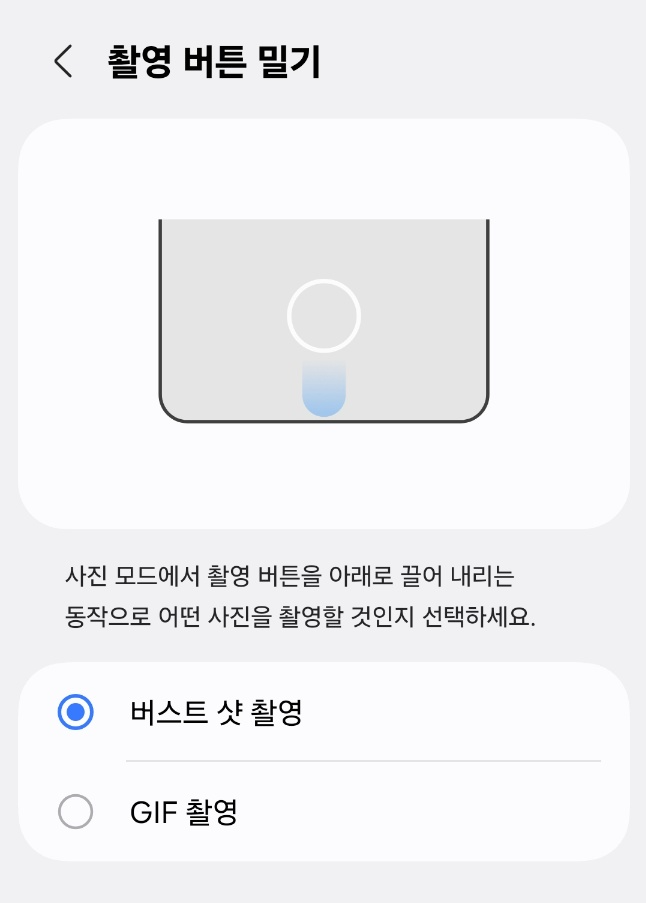
이걸 GIF 촬영으로 바꾸어주고요.
이러면 설정이 끝입니다.

이제 카메라로 들어가서 GIF를 촬영해볼까요?
아주 간단합니다.
사진찍기 버튼을 아래로 드래그 한채 누르고 있으면,
촬영이 시작됩니다.

▶ GIF 촬영방법 ◀
GIF 촬영은 30장? 정도가 한계인 것 같네요.
만들어진 GIF를 확인해볼까요?
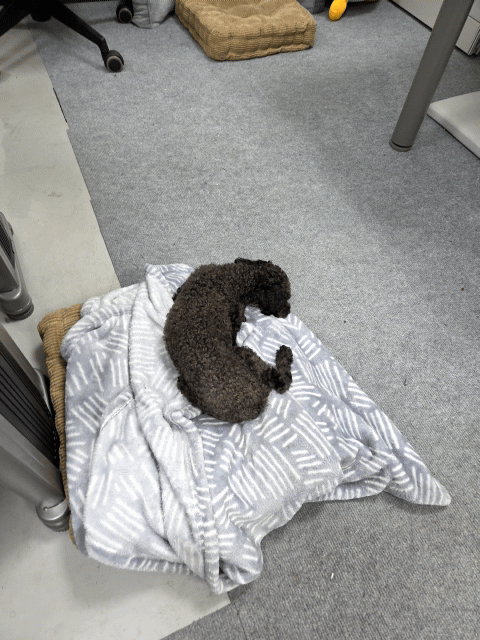
촬영한 거 그대로 사진으로 끌어왔습니다.
빠르네요. (요녀석 꿈쩍도 않하네)
" 오늘의 갤럭시 S25 기능 요약 "
1. 그리기 어시스트 : 이미지를 텍스트로 생성하거나 스타일 변경을 할 수 있다
2. GIF 변환 및 촬영 : 동영상을 GIF로 변환하거나, GIF로 촬영이 가능하다.
요즘은 스마트폰에 기능이 너무 잘나와서,
이렇게 알아가는 재미가 있는 것 같습니다 ^^
그럼 이만 쓰겠습니다.
좋은 하루되시길~



